USBドライブに音楽を入れる方法は?
USBドライブは、音楽コレクションを保存して後で聴くための最も素晴らしい方法の1つです。車で音楽を聴くことを目的としている場合、お気に入りの音楽アルバムをバックアップしたい場合、または友達と音楽ファイルを共有したい場合でも、音楽をUSBドライブに転送することは効率的で簡単な作業です。
音楽をUSBドライブにどうやって入れますか? 音楽をUSBドライブに入れるのは非常に簡単になりましたが、適切なUSBドライブを選択し、音楽ファイルを保存するための互換性のあるオーディオファイル形式を選ぶ必要があります。この投稿を参考にして、後で個人的に使用するために音楽ファイルをUSBに挿入する最適な方法を学んでください。
パート1: USBドライブに音楽を入れるための簡単な手順
ステップ1: 適切なUSBドライブを選ぶ
音楽をUSBドライブに転送する前に、選択したUSBドライブが優れていて、あなたの要求に合っていることを確認する必要があります。適切なUSBドライブを選ぶ際に考慮すべき要素は以下の通りです。USBドライブは8GBから256GBのさまざまなサイズがあります。MP3ファイルの小さなコレクションがある場合、16GBのUSBを選ぶことで数千曲のMP3ソングを保存できます。
ただし、WAVやFLACのような高品質な形式を保存したい場合は、64GBの大きなドライブを選ぶことをお勧めします。USB 2.0、3.0、3.1など、さまざまなバージョンのUSBがあります。
USB 3.0以上を選択すれば、USB 2.0ドライブよりもファイル転送が速く、簡単になります。ただし、古いメディアプレーヤーや車のステレオは、新しいファイルシステムや大容量USBドライブをサポートしていない場合があります。したがって、デバイスを手動で確認して、サポートされているUSBのタイプと形式を確認する必要があります。
ステップ2: 音楽を入れる前にドライブをフォーマットする
USBドライブをフォーマットして、USBが音楽を聴くために挿入するデバイスと互換性があることを確認できます。FAT32形式を選択すると、ゲーム機、古いコンピュータ、車のステレオと互換性があります。ただし、FAT32にはファイルサイズの制限(4GB)があるため、注意が必要です。
exFATは、最新のデバイス、Mac、Windowsと互換性があります。一方、NTFSはWindowsコンピュータには適していますが、追加のソフトウェアサポートがないとMacでは動作しません。USBドライブに適切な形式を選択した後、USBドライブをフォーマットする方法について以下のガイドを参照できます。
ステップ1: USBドライブをコンピュータに挿入し、次にファイルエクスプローラーを起動します。その後、USBドライブを見つけて、右クリックして「フォーマット」アイコンを選択します。
ステップ2: ファイルシステムのドロップダウンから、exFATまたはFAT32を選択します。
ステップ3: 「開始」アイコンを選択して、USBドライブをフォーマットします。このプロセスは数秒で完了し、USBドライブのすべてのデータが削除されます。
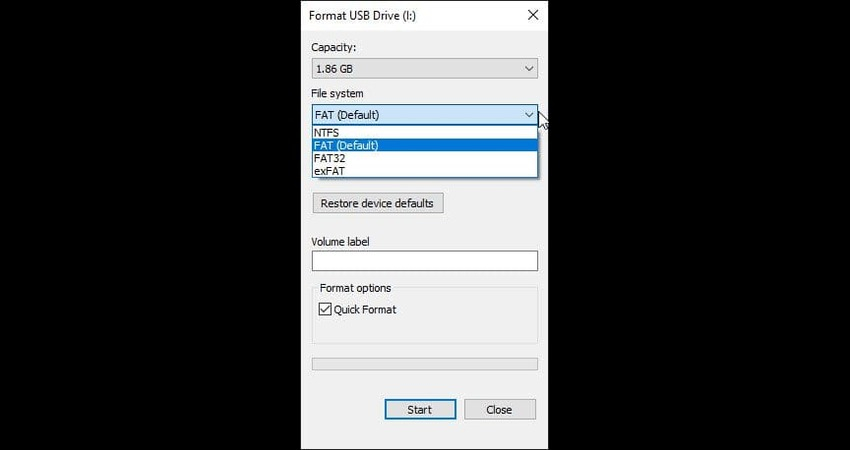
ステップ3: 音楽をUSBドライブに対応した形式に変換する
音楽ファイルをUSBドライブに送信する前に、USBドライブに対応した音楽ファイルに変換することは非常に重要です。そこで、HitPaw Univdが役立ちます。これは、オーディオファイルをさまざまな形式に変換する完璧なオーディオコンバーターであり、オーディオファイルを変換する際に全体的な音質を維持します。
さらに、HitPaw Univdはバッチオーディオ変換にも対応しており、複数のオーディオファイルを同時に変換できます。オーディオファイルの変換に加えて、HitPaw Univdは複数の優れたオーディオ編集機能を提供します。
HitPaw Univdの主な機能
- USBドライブでサポートされているオーディオ形式にオーディオファイルを変換できます
- シンプルなユーザーインターフェースを提供
- オーディオファイルを変換しても音質の損失はありません
- 複数のオーディオファイルを同時に変換できます
- さまざまなオーディオ編集機能を提供
- ツールのインターフェースには広告がありません
HitPaw Univdでオーディオファイルを変換する方法
ステップ1: HitPaw Univdを起動するまず、ソフトウェアをコンピュータにインストールしてから、HitPaw Univdを起動します。次に、「ファイルを追加」ボタンをクリックして、形式を変更したいオーディオをインポートします。HitPaw Univdは複数のオーディオ形式に対応しているため、複数のオーディオファイルを同時に変換できます。

ステップ2: オーディオ形式を選択する
オーディオファイルのインポートが完了したら、「すべて変換」ボタンをクリックして、オーディオファイルを変換したい形式を選択します。

ステップ3: 「すべて変換」を選択する
「すべて変換」ボタンをクリックして、オーディオファイルを希望する形式に変換を開始します。オーディオ変換が完了すると、「変換済み」タブからオーディオファイルにアクセスできます。
パート 2: USBドライブで音楽に関するよくある質問
Q1. USBドライブの音楽用フォーマットは何ですか?
A1.
USBドライブには、FAT 32、exFAT、NTFSの3つのフォーマットを使用できます。FATは最も互換性のあるフォーマットですが、4GBのファイルサイズ制限があります。exFATは、最新のデバイスやコンピュータで大きなファイルサイズを扱うのに優れたフォーマットで、WAVやFLACなどの高品質フォーマットを使用する際に推奨されます。
NTFSもWindowsユーザーに最適なUSBドライブ用の適切なフォーマットです。一般的な互換性とオーディオシステムに最適なのはFAT32で、exFATを使用すると大きなファイルを扱うのに役立ちます。
Q2. USBは音楽に使用できますか?
A2.
はい、USBドライブは音楽ファイルを複数のデバイスに保存して再生するために使用できます。これには、家庭用エンターテイメントシステム、スマートテレビ、カーステレオ、コンピュータが含まれます。
必要なのは、ファイルをUSBドライブに転送し、その後USBフラッシュドライブを互換性のあるデバイスに接続することだけです。
一部の古いデバイスでは、ファイル形式に制限がある場合がありますので、FLAC、WAV、またはMP3オーディオフォーマットとの互換性を確認するために、取扱説明書を確認することが非常に重要です。
結論
「USBドライブに音楽を入れる方法は?」とよく尋ねる方々にとって、このガイドは役立つでしょう。USBフラッシュドライブの選び方や、USBドライブにフォーマットすべき適切なファイル形式について詳細なガイドを記載しています。
HitPaw Univdは、USBドライブに対応するフォーマットに音楽を変換する最適な方法のようです。バッチ変換をサポートするだけでなく、音楽ファイルを複数のオーディオフォーマットに変換する際に音質に影響を与えることなく変換できます。






 HitPaw Edimakor
HitPaw Edimakor HitPaw Video Enhancer
HitPaw Video Enhancer HitPaw FotorPea
HitPaw FotorPea



この記事をシェアする:
「評価」をお選びください:
松井祐介
編集長
フリーランスとして5年以上働いています。新しいことや最新の知識を見つけたときは、いつも感動します。人生は無限だと思いますが、私はその無限を知りません。
すべての記事を表示コメントを書く
製品また記事に関するコメントを書きましょう。